Jak zainstalować sterowniki NVIDIA na Ubuntu 19.10 Eoan gronmine Linux
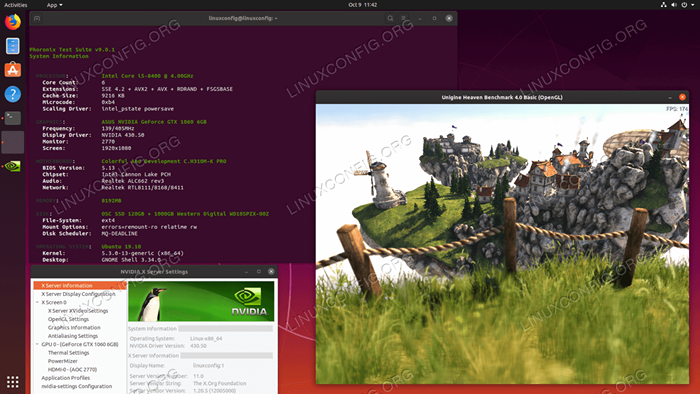
- 2893
- 676
- Maria Piwowarczyk
Celem jest zainstalowanie sterowników NVIDIA na Ubuntu 19.10 Eoan gronmine Linux.
Aby zainstalować sterownik NVIDIA w innych rozkładach Linux, postępuj zgodnie z naszym przewodnikiem NVIDIA Linux.
W tym samouczku nauczysz się:
- Jak wykonać automatyczną instalację sterownika NVIDIA za pomocą standardowego repozytorium Ubuntu
- Jak wykonać instalację sterownika NVIDIA za pomocą repozytorium PPA
- Jak zainstalować oficjalną nvidia.COM Driver
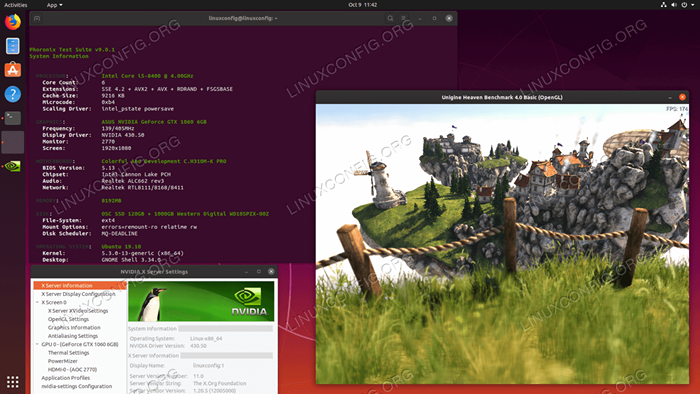 Zainstalowane sterowniki Nvidia na Ubuntu 19.10 Eoan gronmine Linux. Po instalacji opcjonalnie uruchom test karty graficznej NVIDIA, postępując zgodnie z naszą kartą graficzną w przewodniku Linux.
Zainstalowane sterowniki Nvidia na Ubuntu 19.10 Eoan gronmine Linux. Po instalacji opcjonalnie uruchom test karty graficznej NVIDIA, postępując zgodnie z naszą kartą graficzną w przewodniku Linux. Zastosowane wymagania i konwencje oprogramowania
| Kategoria | Wymagania, konwencje lub wersja oprogramowania |
|---|---|
| System | Ubuntu 19.10 Eoan gronmine Linux |
| Oprogramowanie | Nie dotyczy |
| Inny | Uprzywilejowany dostęp do systemu Linux jako root lub za pośrednictwem sudo Komenda. |
| Konwencje | # - Wymaga, aby podane polecenia Linux są wykonywane z uprawnieniami root bezpośrednio jako użytkownik root lub za pomocą sudo Komenda$ - Wymaga, aby podane polecenia Linux zostały wykonane jako zwykły użytkownik niepewny |
Jak zainstalować sterowniki NVIDIA za pomocą standardowego repozytorium Ubuntu krok po kroku instrukcje
Pierwsza metoda jest najłatwiejsza do wykonania, aw większości przypadków jest to zalecane podejście.
-
Najpierw wykryj model karty graficznej NVIDIA i zalecanego sterownika. Aby to zrobić, wykonaj następujące polecenie. Należy pamiętać, że Twój wynik i zalecany sterownik najprawdopodobniej będą inne:
$ Ubuntu-Drivers Devices ==/Syss/Devices/PCI0000: 00/0000: 00: 01.0/0000: 01: 00.0 == Modalias: PCI: V000010DED00001C03SV00001043SD0085ABBC03SC00I00 DOSTAWA: NVIDIA Corporation Model: GP106 [Geforce GTX 1060 6GB] Driver: NVIDIA-Driver-435-Distro Non-Free Zalecane Kierowca: NVIDIA-Driver-390-Distro Non-Free Driver: Nvidia-Driver-430-Distro Non-Free Driver: Xserver-Xorg-Video-Nouveau-Distro Free Buildin
Z powyższego wyjścia możemy stwierdzić, że obecny system ma Nvidia Geforce GTX 1060 6 GB Zainstalowana karta graficzna, a sterownik polecający do zainstalowania jest Nvidia-Driver-435.
- Zainstaluj sterownik.
Jeśli zgadzasz się z zaleceniem, możesz użyć
Ubuntu-DriversPoleć ponownie, aby zainstalować wszystkie zalecane sterowniki:Autoinstall $ sudo Ubuntu-Divers
Alternatywnie, zainstaluj żądany sterownik selektywnie za pomocą
trafnyKomenda. Na przykład:$ sudo apt instal Nvidia-Driver-435
-
Po zakończeniu instalacji ponownie uruchom swój system, a skończyłeś.
$ sudo restart
Automatyczna instalacja za pomocą repozytorium PPA do instalacji sterowników NVIDIA beta
- Za pomocą
sterowniki graficzneRepozytorium PPA pozwala nam zainstalować sterowniki beta krwawienia NVIDIA na ryzyko niestabilnego systemu. Aby najpierw dodaćPPA: Graphics-Drivers/PPARepozytorium w systemie:$ sudo add-apt-repozytory PPA: Graphics-Drivers/PPA
- Następnie zidentyfikuj model karty graficznej i zalecany sterownik:
$ Ubuntu-Drivers Devices ==/Syss/Devices/PCI0000: 00/0000: 00: 01.0/0000: 01: 00.0 == Modalias: PCI: V000010DED00001C03SV00001043SD0085ABBC03SC00I00 DOSTAWA: NVIDIA Corporation Model: GP106 [Geforce GTX 1060 6GB] Driver: NVIDIA-Driver-435-Distro Non-Free Zalecane Kierowca: NVIDIA-Driver-390-Distro Non-Free Driver: Nvidia-Driver-430-Distro Non-Free Driver: Xserver-Xorg-Video-Nouveau-Distro Free Buildin
W tym przypadku
ZA DARMO ZWRÓWNOŚĆKierowcy są w tyle. - Zainstaluj sterownik NVIDIA
Tak samo jak w powyższym przykładzie standardowego repozytorium Ubuntu, albo zainstaluj wszystkie zalecane sterowniki automatycznie:
Autoinstall $ sudo Ubuntu-Divers
lub selektywnie za pomocą
trafnyKomenda. Przykład:$ sudo apt instal Nvidia-Driver-435
- Wszystkie zrobione.
Zrestartuj swój komputer:
$ sudo restart
Instalacja ręczna za pomocą oficjalnej NVIDIA.COM Sterownik krok po kroku
- Zidentyfikuj swoją kartę NVIDIA VGA.
Poniższe polecenia pozwolą ci zidentyfikować model karty NVIDIA:
$ lshw -numeric -c wyświetlacz lub $ lspci -vnn | Grep VGA lub $ Ubuntu-Drivers Urządzenia
- Pobierz oficjalny sterownik NVIDIA.
Korzystanie z przeglądarki internetowej przejdź do oficjalnej witryny NVIDIA i pobierz odpowiedni sterownik karty graficznej NVIDIA.
Alternatywnie, jeśli wiesz, co robisz, możesz pobrać sterownik bezpośrednio z listy sterowników Nvidia Linux. Po przygotowaniu powinieneś skończyć z plikami podobnym do tego pokazanego poniżej:
$ LS Nvidia-Linux-X86_64-430.50.uruchomić
- Zainstaluj warunki wstępne
Do skompilowania i zainstalowania sterownika NVIDIA wymagane są następujące warunki wstępne:
$ sudo apt Zainstaluj kompilację libglvnd-dev pkg-config
- Wyłącz Nouveau Nvidia Driver.
Następnym krokiem jest wyłączenie domyślnego kierowcy Nouveau Nvidia. Postępuj zgodnie z tym przewodnikiem, jak wyłączyć domyślny sterownik Nouveau Nvidia.
OSTRZEŻENIE
W zależności od modelu NVIDIA VGA Twój system może się źle zachowywać. Na tym etapie bądź gotowy, aby zabrudzić sobie ręce. Po ponownym uruchomieniu możesz w ogóle skończyć bez GUI. Upewnij się, że masz włączony w systemie SSH, aby zdalnie zalogować się lub używaćCtrl+alt+f2Aby zmienić konsolę Tty i kontynuować instalację.Upewnij się, że ponownie uruchomisz system przed przejściem do następnego kroku.
- Stop Desktop Manager.
Aby zainstalować nowy sterownik NVIDIA, musimy zatrzymać bieżący serwer wyświetlania. Najłatwiejszym sposobem na to jest zmiana w RunLevel 3 za pomocą
TelinitKomenda. Po wykonaniu następującego polecenia Linux serwer wyświetlania zatrzyma się, dlatego przed przejściem zapisałeś całą bieżącą pracę (jeśli istnieje):$ sudo telinit 3
Uderzyć
Ctrl+alt+f1i zaloguj się przy użyciu nazwy użytkownika i hasła, aby otworzyć nową sesję TTY1 lub zalogować się za pośrednictwem SSH. - Zainstaluj sterownik NVIDIA.
Aby rozpocząć instalację sterownika NVIDIA, wykonaj następujące polecenie Linux i śledź kreatora:
$ sudo bash nvidia-linux-x86_64-430.50.uruchomić
- Sterownik NVIDIA jest teraz zainstalowany.
Uruchom ponownie swój system:
$ sudo restart
- Skonfiguruj ustawienia serwera NVIDIA X.
Po ponownym uruchomieniu należy uruchomić aplikację NVIDIA X Server Ustawienia z menu działań.
Załącznik
Komunikaty o błędach:
OSTRZEŻENIE: Nie można znaleźć odpowiedniego miejsca docelowego do zainstalowania 32-bitowych bibliotek kompatybilności
W zależności od twoich potrzeb można to bezpiecznie zignorować. Jeśli jednak chcesz zainstalować platformę gier Steam, ten problem nie można zignorować. Aby rozwiązać Wykonaj:
$ sudo dpkg --add-architektura i386 $ sudo apt aktualizacja $ sudo apt instaluj libc6: i386
i ponownie włącz instalację sterownika NVIDIA.
Znaleziono niepełną instalację libglvnd. Wszystkie niezbędne biblioteki libGlvnd są obecne, ale brakuje jednego lub więcej opcjonalnych komponentów. Czy chcesz zainstalować pełną kopię libglvnd? Będzie to zastąpić wszelkie istniejące biblioteki libGlvnd.
Brakuje ci libglvnd-dev pakiet. Wykonaj następujące polecenie, aby rozwiązać ten problem:
$ sudo apt Zainstaluj libglvnd-dev
9 października 10:36:20 LinuxConfig GDM-Pass SWORD]: GKR-PAM: Nie można zlokalizować pliku sterowania demonem 9 października 10:36:20 Linuxconfig GDM-Pass Sord]: Pam_unix (GDM-Passord: Session): Sesja otwarta dla użytkownika LinuxConfig przez (uid = 0) 9 października 10:36:20 LinuxConfig Systemd-Logind [725]: Nowa sesja 8 użytkownika LinuxConfig. 9 października 10:36:20 LinuxConfig Systemd: Pam_Unix (SystemD-User: Session): Sesja otwarta dla użytkownika LinuxConfig przez (uid = 0) 9 października 10:36:21 LinuxConfig GDM-Password]: PAM_Unix (GDM-Password: Sesja ): Sesja zamknięta dla użytkownika Linuxconfig 9 października 10:36:21 Linuxconfig SystemD-Logind [725]: Sesja 8 wylogowała się. Czekam na wyjście procesów. 9 października 10:36:21 Linuxconfig Systemd-Logind [725]: Usunięta sesja 8. 9 października 10:36:45 Linuxconfig dbus-daemon [728]: [System] nie udało się aktywować serwisu 'org.Bluez ': Timed Out (service_start_timeout = 25000ms)
Aby rozwiązać, nie zastępuj żadnych istniejących bibliotek LibGlvnd podczas instalacji sterownika NVIDIA.
OSTRZEŻENIE: Nie można określić ścieżki do zainstalowania plików konfiguracji biblioteki dostawcy LIBGLVND EGL. Sprawdź, czy masz zainstalowane biblioteki programistyczne PKG-Config i LibGlvnd lub określ ścieżkę z --glvnd-egl-config-path.
Pamiętaj, aby zainstalować PKG-config pakiet:
$ sudo apt instal PKG-config
Powiązane samouczki Linux:
- Rzeczy do zainstalowania na Ubuntu 20.04
- Rzeczy do zrobienia po zainstalowaniu Ubuntu 20.04 Focal Fossa Linux
- Rzeczy do zainstalowania na Ubuntu 22.04
- Rzeczy do zrobienia po zainstalowaniu Ubuntu 22.04 JAMMY Jellyfish…
- Test testu porównawczego napędu USB na Linux
- Jak wymienić i usunąć repozytorium PPA na Ubuntu 20.04 Linux
- Jak zainstalować sterowniki NVIDIA na Ubuntu 20.10 Groovy…
- Ubuntu 20.04 sztuczki i rzeczy, których możesz nie wiedzieć
- Jak zainstalować sterowniki NVIDIA na Ubuntu 21.04
- Ubuntu 20.04 Przewodnik
- « Jak zainstalować najnowsze sterowniki NVIDIA w Debian 9 Stretch Linux
- Jak zainstalować najnowsze sterowniki NVIDIA na Ubuntu 16.04 Xenial Xerus »

